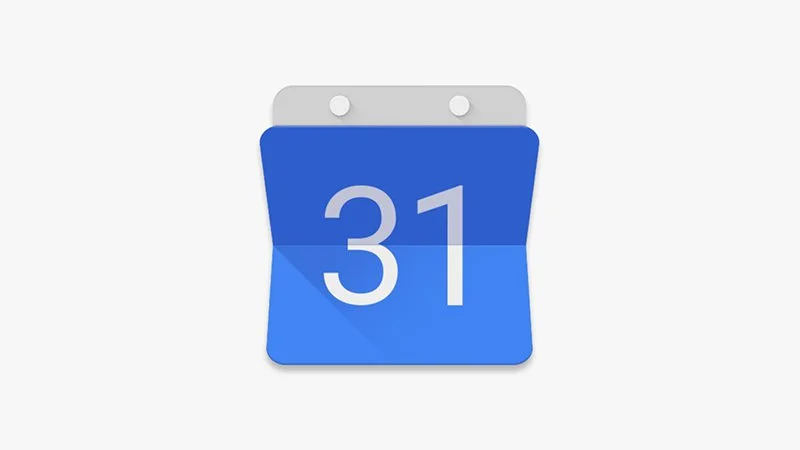Spamerzy obrali sobie za cel konta Google, a co za tym idzie – użytkowników Gmaila oraz Kalendarza Google. Do internautów wysyłana jest wiadomość e-mail z zaproszeniem na jakieś wydarzenie, a algorytmy automatycznie wpisują ów event w odpowiednie okienko do Kalendarza. Większość z „zaproszeń” to linki przekierowujące do stron zawierających jeszcze więcej spamu lub – co gorsza – szkodliwe treści.
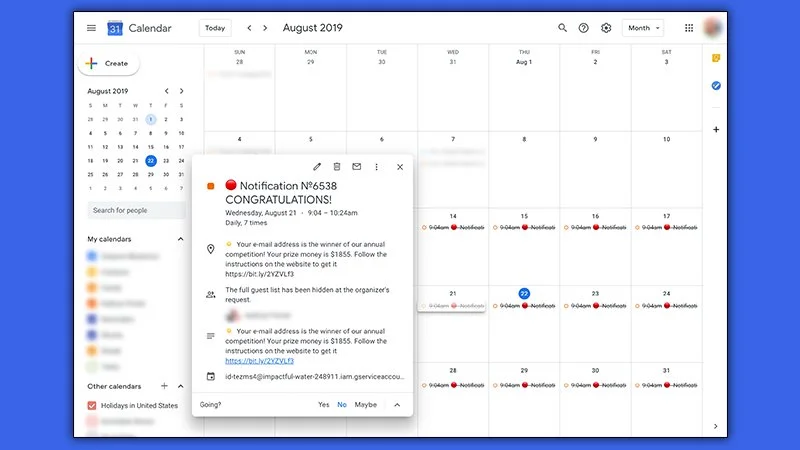
Sama obecność fałszywych zapisków w Kalendarzu Google niczym nie grozi, ale umówmy się – natłok spamu może przytłoczyć. Można oczywiście za każdym razem usuwać ręcznie nagromadzone wpisy, ale po co tracić czas? Poniżej znajdziecie sposób, po którego zastosowaniu już nigdy nie znajdziecie spamu w swoim Kalendarzu.
Przede wszystkim należy uniemożliwić Kalendarzowi automatyczne dodawanie przysyłanych zaproszeń. W tym celu:
1. W przeglądarkowej wersji Kalendarza klikamy ikonę koła zębatego w prawym górnym rogu strony i wybieramy „Ustawienia”
2. Z menu dostępnego po lewej stronie ekranu przechodzimy do zakładki „Ustawienia wydarzeń”
3. Odszukujemy opcję „Automatycznie dodawaj zaproszenia” i z rozwijanego menu wybieramy „Nie, pokazuj tylko zaproszenia, na które odpowiem”.
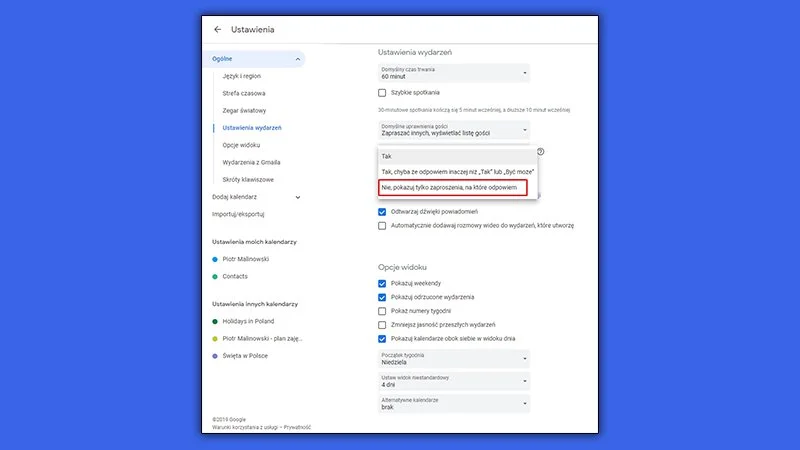
Teraz warto zablokować możliwość dodawania do Kalendarza wydarzeń wysyłanych za pośrednictwem Gmaila. Procedura jest równie banalna.
1. W menu po lewej stronie ekranu odszukujemy sekcję „Wydarzenia z Gmaila”
2. Teraz wystarczy odznaczyć opcję „Automatycznie dodawaj wydarzenia z Gmaila do mojego kalendarza”
3. Po odznaczeniu pojawi się okno zawierające następujące ostrzeżenie: „Odtąd nie będziesz już widzieć wydarzeń automatycznie dodawanych z poczty. Wydarzenia dodane wcześniej z Gmaila zostaną usunięte”. Klikamy „OK” i gotowe.
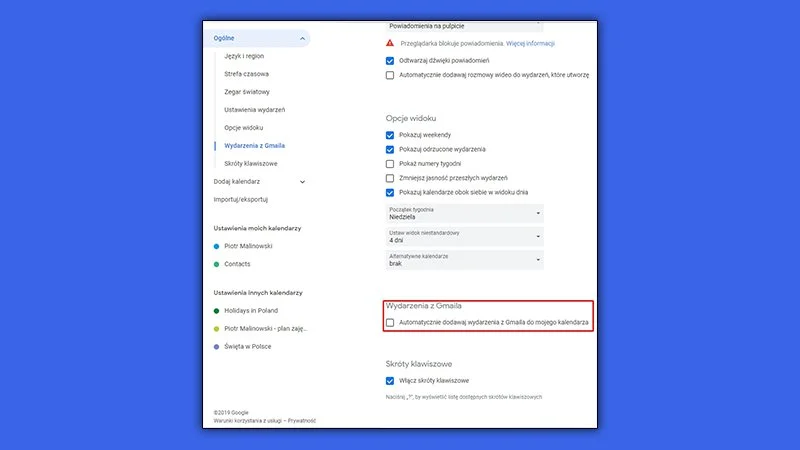
Pozostaje jeszcze kwestia wpisów, których pozbyliśmy się przed wykonaniem powyższych czynności – zapewne został po nich „ślad” w postaci przekreślonych okienek. Jak je usunąć?
- Z menu po lewej stronie wybieramy opcję „Opcje widoku”
- Odznaczamy „Pokazuj odrzucone wydarzenia”. Tyle!
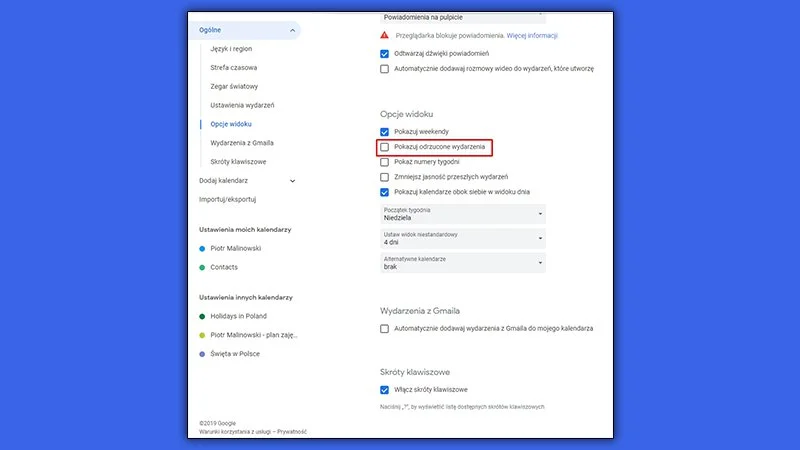
W ten oto sposób żaden spamer nie będzie już miał dostępu do naszego Kalendarza Google. Poświęcenie kilku minut na zrealizowanie powyższych kroków z pewnością jest lepszym rozwiązaniem niż irytowanie się nad usuwaniem dziesiątek niepotrzebnych wpisów.
Źródło: The Verge / wł.